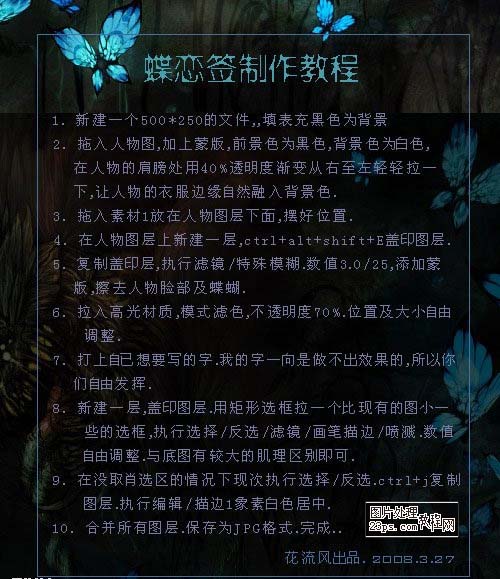最终效果




1.新建一个500 * 250像素的文件,背景填充为黑色。
2.拖如人物图,加上蒙版,前景色设为黑色,背景设为白色,在人物的肩膀处用40%透明度渐变从右至左轻轻拉一下,让人物的衣服边缘自然融入背景色。
3.拖入素材1放在人物图层的下面摆好位置。
4.在人物图层上新建一层,按Ctrl + Shift + Alt + E盖印图层。
5.复制盖印图层,执行菜单:滤镜 模糊 特殊魔术,数值为3.0/25,加沙锅内蒙版,擦去人物脸部及蝴蝶。
6.拉如素材2,图层混合模式改为“滤色”,不透明度改为:70%,位置及大小自由调整。
7. 打上自己想要的字,再加上合适的边框完成最终效果。